pdf怎样加文字

当我们使用阅读器浏览PDF文档时,往往会看到具体内容上有注释,而对于不少经常编辑PDF文档的用户而言也会关注pdf怎样加文字注释或者隐藏注释等操作。想要添加和隐藏文字注释就要使用PDF编辑器,比如我们使用万兴PDF打开要编辑的PDF文档后,点击顶部导航栏的注释按钮,然后在次级导航栏中选择插入文本,这时弹出的对话框内可以键入注释文字,然后鼠标点击文本框之外即可完成文字注释的保存,如果添加文字注释后担心其会影响PDF内容阅读,直接点击注释--隐藏注释,即可将所有的注释(文字注释、高亮注释等)全部隐藏起来,下面详细介绍下PDF文档的注释编辑功能。
一、pdf怎样加文字、高亮等注释
当我们处理PDF文档时想要为具体的内容增加注释,那么就要使用PDF编辑器的注释编辑供,接下来我们以万兴PDF为例介绍下PDF添加文字、高亮、下划线等注释的操作流程:
Step1下载万兴
步骤一:在万兴PDF官网下载对应电脑系统的安装包,根据安装引导完成本地计算机上万兴PDF的安装,运行后打开要添加注释的PDF文档。
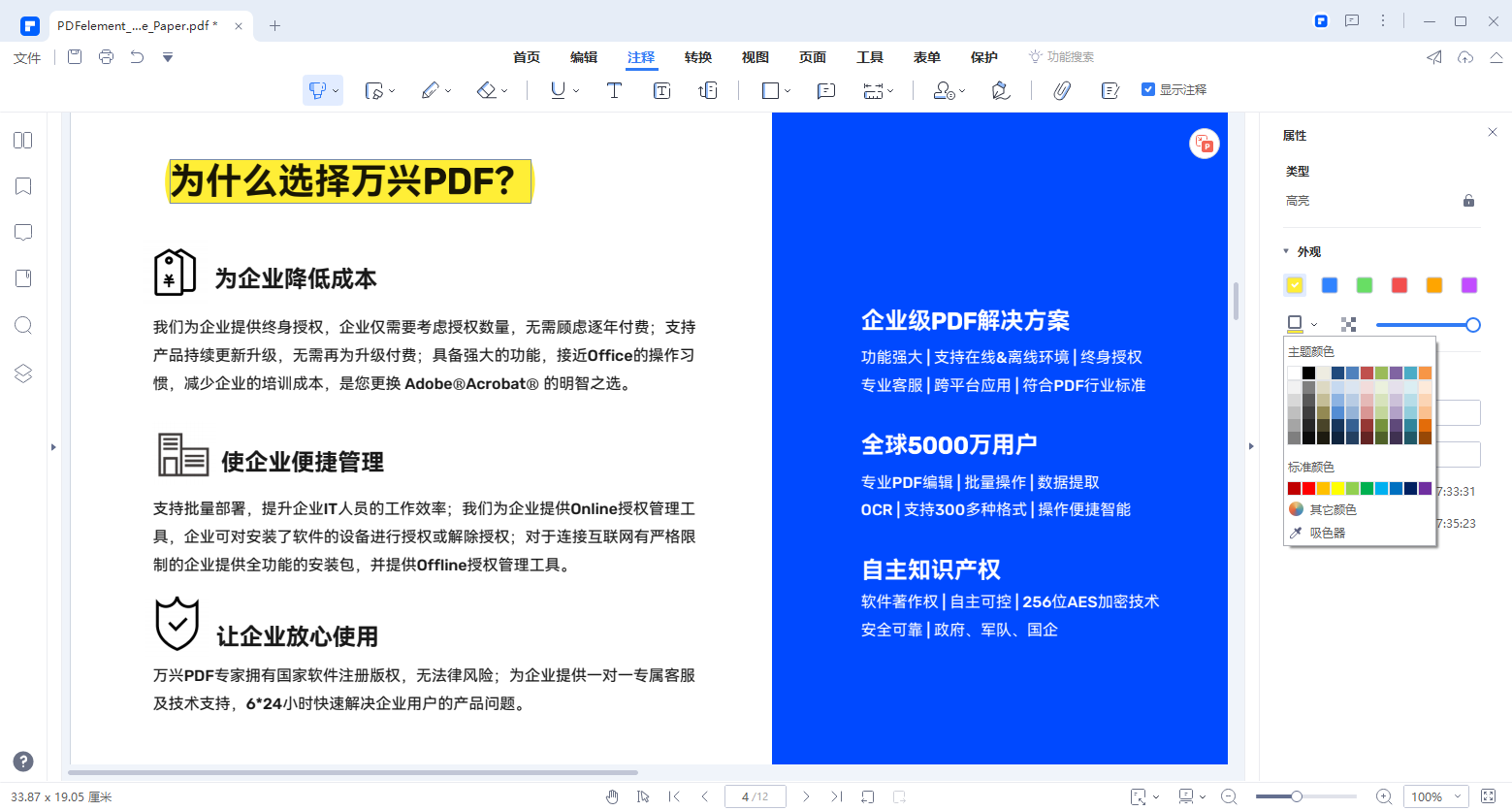
Step2添加注释
步骤二:使用万兴PDF打开要编辑的PDF文档后,点击顶部导航的注释按钮,然后再点击次级导航栏的T标识按钮,其分别代表下划线、波浪线、删除线和高亮以及添加文本等,使用鼠标选中要添加注释的内容后,点击添加文本选项。
Step3保存注释
步骤三:选择添加文本注释后会弹出文本框,我们在文本框内键入要添加的注释文字,然后点击保存即可,同理想要下划线或者高亮等其他注释即点击其他注释工具。
二、pdf怎样隐藏所有类似的注释
刚才介绍了pdf怎样加文字或其他类型的注释,那么当我们在浏览注释较多的PDF文档时,又如何隐藏文档上已经有的注释呢,接下来依然以万兴PDF为例说说其操作流程:
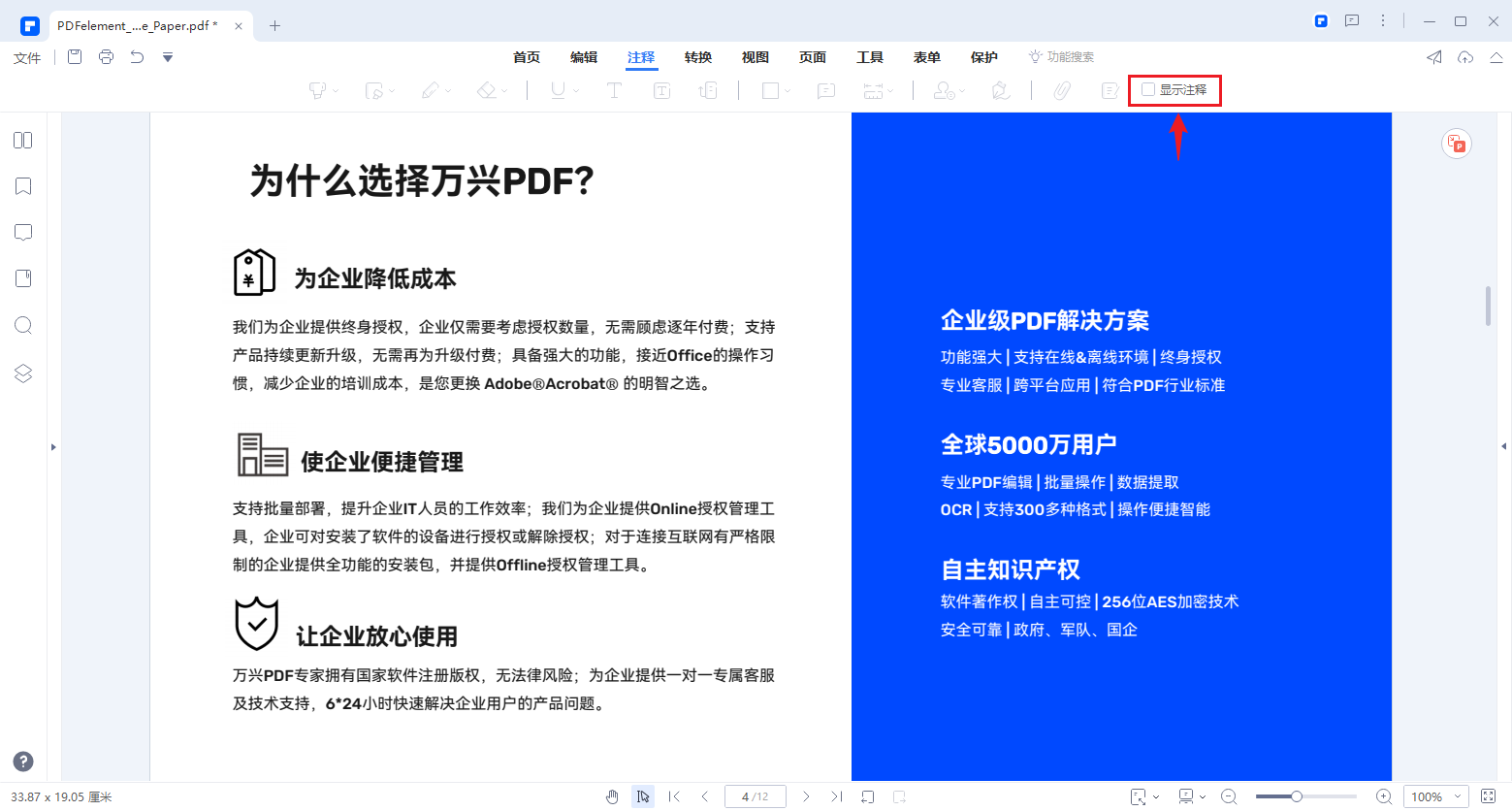
Step1打开文档
步骤一:使用万兴PDF打开要隐藏注释的PDF文档,然后点击顶部导航栏的注释按钮,在刺激导航栏点击隐藏注释后,即可将全文的注释全部隐藏起来。
Step2点击显示注释
步骤二:当我们需要把隐藏的注释调整回来时,只要点击注释后,在次级导航栏点击显示注释按钮即可。
三、pdf怎样创建和添加签章
还有的用户在处理合同协议类的PDF文档时,需要在PDF文档上添加签章,对此就要了解下pdf怎样创建和添加签章,使用万兴PDF的操作路程如下:
Step1保存签章图片
步骤一:PDF文档内的签章主要是图片格式,其中以png格式居多,所以我们先要保存签章图片到本地电脑上。
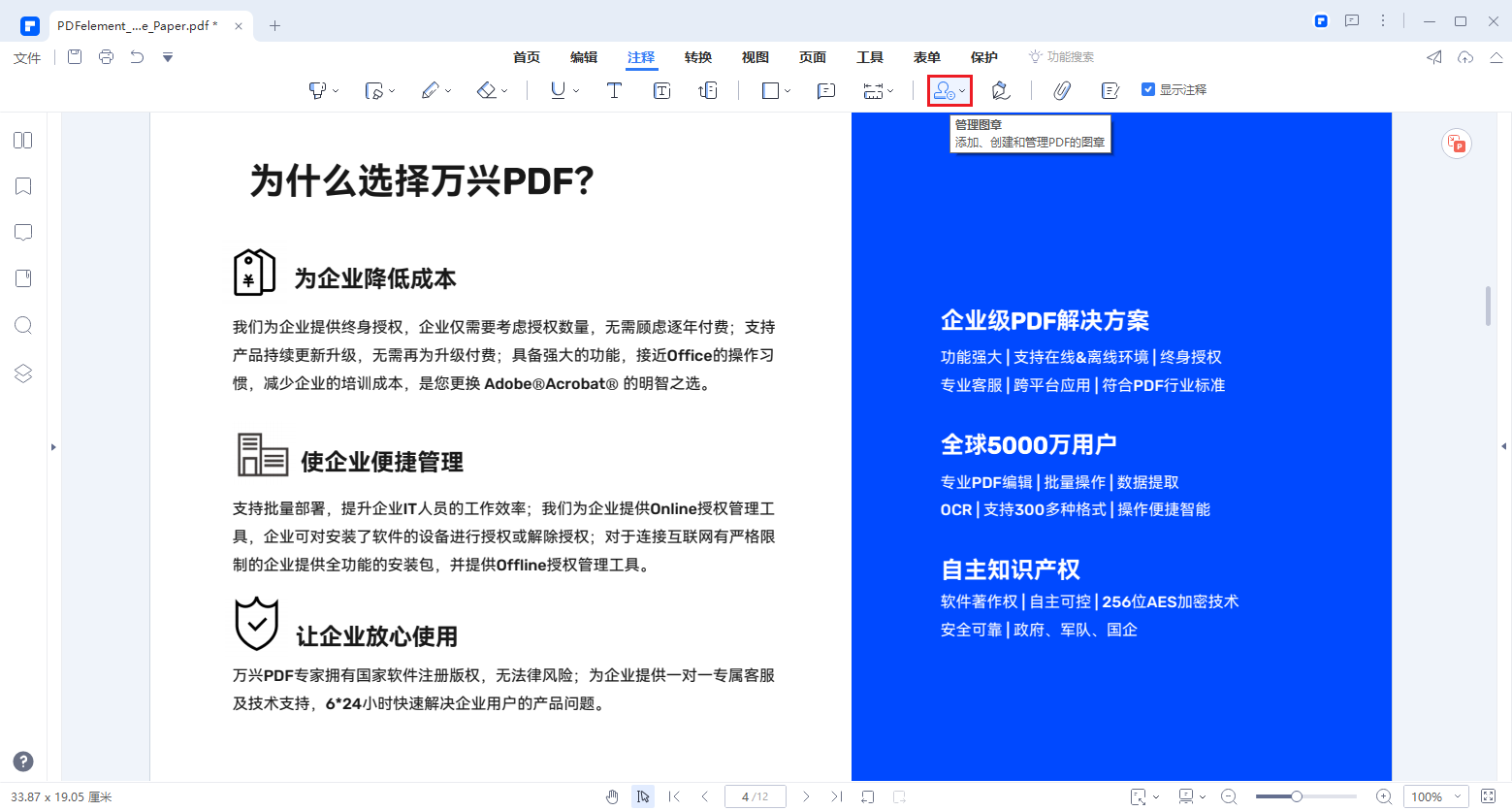
Step2创建签章
步骤二:使用万兴PDF打开要编辑的PDF文档,点击顶部导航栏的注释后,再点击次级导航栏的添加签章--自定义签章,然后选中刚才我们保存的签章图片后点击确定,这样创建签章就已经完成。
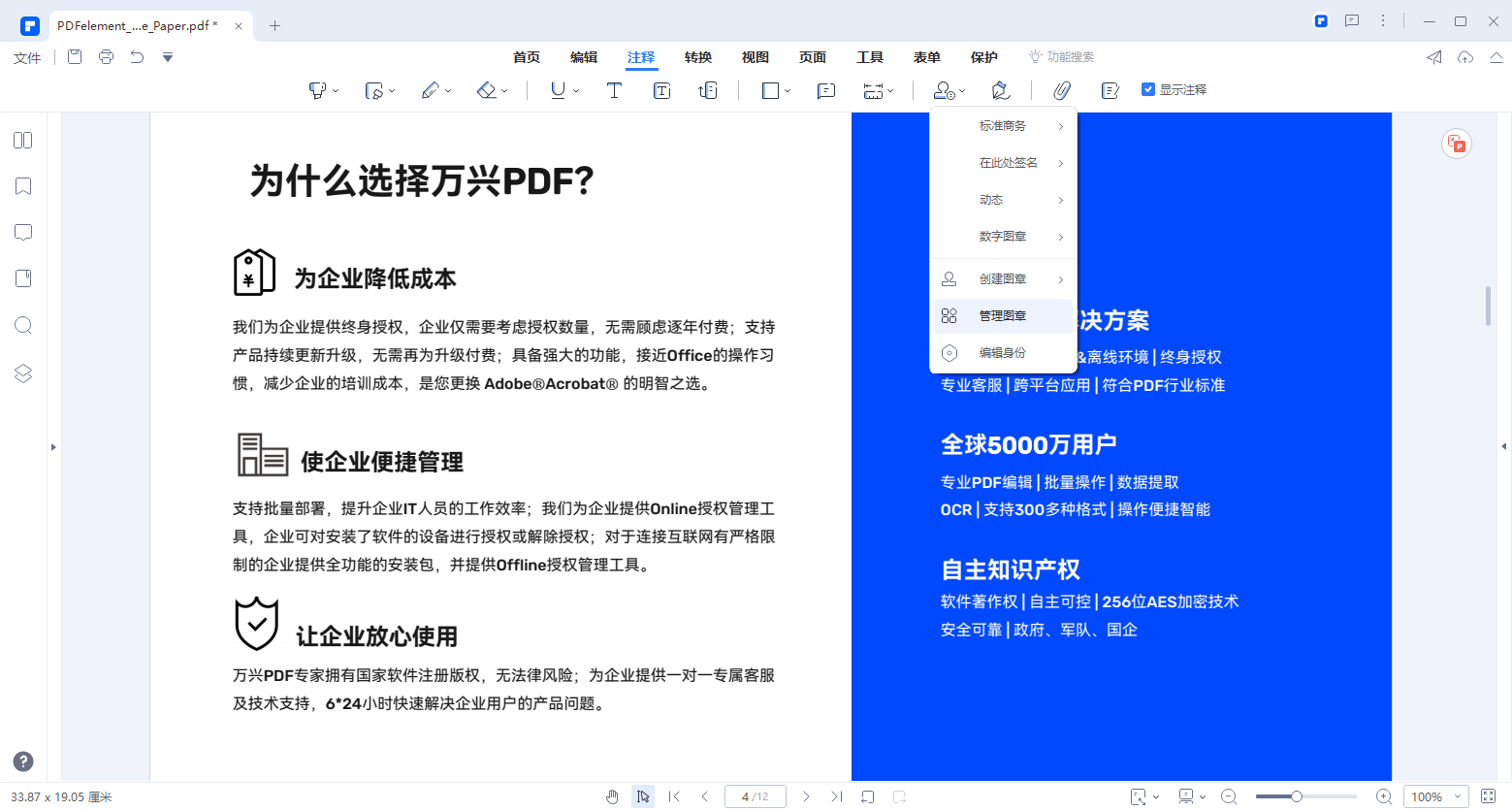
Step3添加签章
步骤三:想要使用签章时只要点击注释--添加签章后,即可选择想要的签章并且添加到文档中。
以上介绍了pdf怎样加文字、高亮、下划线等注释,同时介绍了如何隐藏和现实注释以及添加签章,因为这些操作在日常处理PDF文档时可能会用到,因此才要提前了解清楚。

